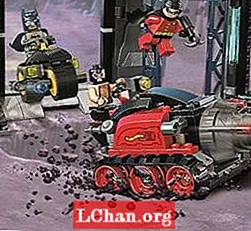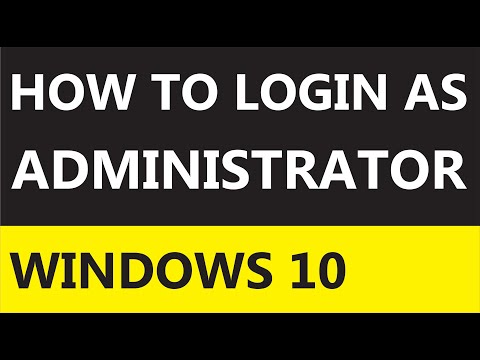
உள்ளடக்கம்
- பகுதி 1. விண்டோஸ் 10 இல் நிர்வாகியாக உள்நுழைவது எப்படி
- மேலாண்மை கருவியைப் பயன்படுத்தி உள்ளமைக்கப்பட்ட நிர்வாகி கணக்கை இயக்கவும்
- கட்டளை வரியில் பயன்படுத்தி மறைக்கப்பட்ட சூப்பர் நிர்வாகி கணக்கை இயக்கவும்
- குழு கொள்கையைப் பயன்படுத்தி மறைக்கப்பட்ட நிர்வாகி கணக்கை இயக்கவா?
- விண்டோஸ் 10 இல் புதிய நிர்வாகி கணக்கை உருவாக்கவா?
- பகுதி 2. விண்டோஸ் 10 இல் நிர்வாகி கடவுச்சொல்லை மீட்டமைப்பது எப்படி
- விண்டோஸ் 10 இல் நிர்வாகி கடவுச்சொல்லை மீட்டமைக்கவா?
- முடிவுரை
நிர்வாக கணக்கு என்பது விண்டோஸ் கணினியில் உள்ள முக்கியமான அம்சங்களில் ஒன்றாகும், இது பயனரை அதன் தரவை மற்ற பயனர்களிடமிருந்து பாதுகாக்க அனுமதிக்கிறது. அடிப்படையில், நிர்வாகி கணக்கு என்பது உங்கள் கணினியின் ஒவ்வொரு அமைப்பையும் மாற்றக்கூடிய அமைப்பின் மூலமாகும். மனதில் ஒரு கேள்வி இருங்கள் நிர்வாகி விண்டோஸ் 10 ஆக உள்நுழைவது எப்படி? அதைப் பார்க்க இந்த கட்டுரையைப் பின்தொடரவும்.
பகுதி 1. விண்டோஸ் 10 இல் நிர்வாகியாக உள்நுழைவது எப்படி
விண்டோஸ் நிறுவலின் போது, பயனர்பெயர் மற்றும் கடவுச்சொல்லை உள்ளிட்டு விண்டோஸ் நிர்வாகி கணக்கை இது கேட்கிறது. ஆனால் இது முக்கிய நிர்வாகி கணக்கு அல்ல, அடிப்படையில், சூப்பர் நிர்வாகி கணக்கு பயனர்களால் விண்டோஸ் முடக்கப்பட்டுள்ளது. இந்த பகுதியில், விண்டோஸ் 10 இல் நிர்வாகியாக எவ்வாறு உள்நுழைவது என்பதற்கான வழிகாட்டியைக் காண்பீர்கள்.
மேலாண்மை கருவியைப் பயன்படுத்தி உள்ளமைக்கப்பட்ட நிர்வாகி கணக்கை இயக்கவும்
படி 1: ஆரம்பத்தில், நீங்கள் விண்டோஸ் + ஆர் விசையை ஒரே நேரத்தில் அழுத்துவதன் மூலம் "ரன்" திறக்க வேண்டும்.
படி 2: இப்போது, நீங்கள் "கட்டுப்பாட்டு பயனர் கடவுச்சொற்களை 2" ஐ உள்ளிட்டு "Enter" பொத்தானை அழுத்தவும்.
படி 3: அதன் பிறகு, நீங்கள் "மேம்பட்ட" தாவலுக்குச் சென்று மேம்பட்ட பயனர் நிர்வாகத்தின் கீழ் "மேம்பட்ட பொத்தானை" அழுத்தவும்.
படி 4: பின்னர், "பயனர்கள்" கோப்புறையின் கீழ் மற்றும் கணினியில் உருவாக்கப்பட்ட அனைத்து உள்ளூர் பயனர்களையும் கண்டறியவும்.
படி 5: இப்போது, "நிர்வாகி" மீது வலது கிளிக் செய்து "பண்புகள்" என்பதைத் தேர்வுசெய்க.
படி 6: நீங்கள் "கணக்கு முடக்கப்பட்டுள்ளது" என்பதைத் தேர்வுசெய்து "சரி" பொத்தானைக் கிளிக் செய்ய வேண்டும்.

மேலே உள்ள படிகள் செயல்படுத்தப்பட்டதும், நீங்கள் உள்நுழைவுத் திரையில் காண்பீர்கள்.
கட்டளை வரியில் பயன்படுத்தி மறைக்கப்பட்ட சூப்பர் நிர்வாகி கணக்கை இயக்கவும்
படி 1: ஒரு நிர்வாகியாக கட்டளை வரியில் திறப்பதைத் தொடங்குங்கள்.
படி 2: கட்டளை வரியில் இடைமுகம் தோன்றும், கீழேயுள்ள படிகளை இயக்கி "Enter" பொத்தானை அழுத்தவும்.
நிகர பயனர் நிர்வாகி / செயலில்: ஆம்
படி 3: இப்போது, கீழேயுள்ள கட்டளையை இயக்கி, "Enter" பொத்தானை அழுத்தவும்.
நிகர பயனர் நிர்வாகி *
நீங்கள் நிர்வாகி கணக்கை இயக்கியதும், நடப்புக் கணக்கை வெளியேற்றவும், பூட்டுத் திரையில் நிர்வாகி கணக்கைக் காண்பீர்கள்.
குழு கொள்கையைப் பயன்படுத்தி மறைக்கப்பட்ட நிர்வாகி கணக்கை இயக்கவா?
படி 1: ஒரே நேரத்தில் விண்டோஸ் + ரன் அழுத்துவதன் மூலம் ரன் இலிருந்து குழு கொள்கை எடிட்டரைத் திறக்கவும்.
படி 2: அதன் பிறகு, "கணினி கட்டமைப்பு"> "விண்டோஸ் அமைப்புகள்"> "பாதுகாப்பு அமைப்புகள்"> "உள்ளூர் கொள்கைகள்"> "பாதுகாப்பு விருப்பங்கள்" என்பதற்குச் செல்லவும்.
படி 3: வலது பக்கத்தில், "கணக்கு நிர்வாகி கணக்கு நிலை" என்பதைக் கிளிக் செய்து, இயக்க ரேடியோ பொத்தானைத் தேர்ந்தெடுப்பதன் மூலம் அதை இயக்கவும்.

மேலே உள்ள படிகளைப் பின்பற்றுவதன் மூலம், விண்டோஸில் குழு கொள்கையைப் பயன்படுத்தி மறைக்கப்பட்ட நிர்வாகி கணக்கை எளிதாக இயக்கலாம்.
விண்டோஸ் 10 இல் புதிய நிர்வாகி கணக்கை உருவாக்கவா?
படி 1: முதலில், நீங்கள் ஒரே நேரத்தில் விண்டோஸ் + ஆர் விசையை அழுத்துவதன் மூலம் ரன் திறக்க வேண்டும் மற்றும் lusrmgr.msc ஐத் தேட வேண்டும்
படி 2: இப்போது, நீங்கள் "பயனர்கள்" என்பதற்குச் சென்று செயல் மெனுவிலிருந்து புதிய பயனரைத் தேர்வு செய்ய வேண்டும்.
படி 3: அதன் பிறகு, புதிய நிர்வாகிக்கான பயனர்பெயர் மற்றும் கடவுச்சொல்லை நீங்கள் தட்டச்சு செய்ய வேண்டும்.
படி 4: புதிய நிர்வாகி வெற்றிகரமாக உருவாக்கியதும், கணக்கு பண்புகளைத் திறக்க புதிய பயனர்பெயரில் இரட்டை சொடுக்கவும்.
படி 5: நீங்கள் "உறுப்பினர்" என்பவரிடம் சென்று "சேர்" பொத்தானைத் தேர்ந்தெடுக்க வேண்டும். பொருளின் பெயரில் நிர்வாகியைத் தட்டச்சு செய்து "பெயர்களைச் சரிபார்க்கவும்".
பகுதி 2. விண்டோஸ் 10 இல் நிர்வாகி கடவுச்சொல்லை மீட்டமைப்பது எப்படி
மேலே வழிகாட்டி பயனுள்ளதாக இல்லை? விண்டோஸ் 10 இல் நிர்வாகி கடவுச்சொல்லை மீட்டமைக்க கடவுச்சொல் 4 வின்கேயை முயற்சிக்கவும். இது விண்டோஸ் கணினியில் கடவுச்சொற்களின் வரிசையை மீட்டெடுக்கக்கூடிய கடவுச்சொல் மீட்பு கருவியாகும். இந்த கருவியைப் பயன்படுத்துவதன் மூலம், மைக்ரோசாஃப்ட் கணக்கு கடவுச்சொல், விண்டோஸ் நிர்வாகி மற்றும் விருந்தினர் கணக்கு கடவுச்சொல் போன்ற கடவுச்சொற்களை ஒருவர் எளிதாக மீட்டெடுக்க முடியும். இது எல்லா விண்டோஸ் பதிப்பையும் ஆதரிக்கிறது, இப்போது, மேக்கிலும் துவக்கக்கூடிய வட்டை உருவாக்க இது உதவுகிறது.
விண்டோஸ் 10 இல் நிர்வாகி கடவுச்சொல்லை மீட்டமைக்கவா?
படி 1: முதலாவதாக, பாஸ் ஃபேப் 4 வின்கேயை அவர்களின் அதிகாரப்பூர்வ வலைத்தளத்திலிருந்து பதிவிறக்கம் செய்து வேறு கணினியில் நிறுவவும்.
படி 2: இப்போது, சிடி / டிவிடி / யூ.எஸ்.பி டிரைவ் போன்ற வட்டை செருகவும், டிரைவைத் தேர்ந்தெடுத்து "பர்ன்" பொத்தானை அழுத்தவும்.

படி 3: எரியும் செயல்முறையைத் தொடங்க "ஆம்" பொத்தானைக் கிளிக் செய்க.
குறிப்பு: எரியும் செயல்முறை தேர்ந்தெடுக்கப்பட்ட குறுவட்டு / டிவிடி அல்லது யூ.எஸ்.பி ஃபிளாஷ் டிரைவில் சேமிக்கப்பட்ட ஒவ்வொரு தரவையும் அழிக்கும்.படி 4: எரியும் செயல்முறை முடிந்ததும், "சரி" பொத்தானைக் கிளிக் செய்து கணினியிலிருந்து கடவுச்சொல் மீட்டமைப்பு வட்டை வெளியேற்றவும்.

படி 5: கடவுச்சொல் மீட்டமைப்பு வட்டை உங்கள் கணினியுடன் இணைக்கவும். துவக்க மெனு இடைமுகத்தைத் திறக்க உங்கள் கணினியை இயக்கி "Esc" அல்லது F12 "பொத்தானை அழுத்தவும்.
படி 6: PassFab 4WinKey பயன்பாட்டு இடைமுகத்தைத் திறக்க கடவுச்சொல் மீட்டமைப்பு வட்டு ஒன்றைத் தேர்வுசெய்க.
படி 7: விண்டோஸ் பதிப்பைத் தேர்ந்தெடுத்து "அடுத்து" பொத்தானை அழுத்தவும். அதன் பிறகு, பயனர்பெயரைத் தேர்ந்தெடுத்து கடவுச்சொல் மீட்டமைப்பு செயல்முறையைத் தொடங்க "அடுத்து" பொத்தானை அழுத்தவும்.
படி 8: மாற்றங்களைப் பயன்படுத்த "மறுதொடக்கம்" பொத்தானைக் கிளிக் செய்க.
முடிவுரை
விண்டோஸ் நிர்வாகி கணக்கு என்பது விண்டோஸின் ஒருங்கிணைந்த பகுதியாகும், இது பயனருக்கு கணினியின் மீது முழுமையான கட்டுப்பாட்டைப் பெறவும், அங்கீகரிக்கப்படாத பயனர்களிடமிருந்து தரவைப் பாதுகாக்கவும் உதவுகிறது. எனவே, மீட்டமைக்க PassFab 4WinKey ஐப் பயன்படுத்துவது சிறந்த வழியாகும். மேலும், இது விண்டோஸ் 10 கடவுச்சொல்லை புறக்கணிக்கவும் உதவுகிறது. ஏதேனும் கேள்வி இருக்கிறதா? எங்களுக்குத் தெரியப்படுத்த கீழே உள்ள கருத்தை இடுங்கள்.